L’achat d’un scanner 3D reste encore un investissement important pour un usage amateur.
Mais il existe une solution très économique : utiliser une kinect, que l’on va pouvoir trouver à un prix dérisoire (de l’ordre de 20 à 30 €) sur de nombreux sites de revente. Cette solution ne va bien entendu pas égaler la finesse de numérisation offerte par des scanners à 800 €, mais pour le prix, le résultat est plus qu’intéressant.
La Kinect, qu’est-ce que c’est ?
La « kinect » est initialement un périphérique conçu par Microsoft pour la XBox 360 en 2008 dans sa version V1 et pour la XBox One dans sa version V2. Le projet verra finalement sa fin en 2017, faute de ventes suffisantes.
Le principal intérêt de ce produit réside dans le fait qu’il est équipé d’une lentille qui exploite la profondeur de champ, et que des pilotes libres ont été portés sous Windows.
A partir de là, il suffit d’un logiciel capable de traiter le flux généré, et l’on dispose de tous les ingrédients d’une solution de numérisation 3D.
Que faut-il se procurer ?
La première chose à faire est de se procurer une Kinect, de préférence en V1 (XBox 360), car c’est celle qui sera reconnue sans problème par les différentes solutions logicielles disponibles. Il est important que l’appareil soit fourni en configuration PC, c’est à dire avec un cordon adaptateur USB (généralement avec une alimentation supplémentaire intégrée).

Vous aurez aussi besoin de pilotes spécifiques, disponibles ici .
Remarque importante :
On lit souvent que la kinect ne fonctionne que sous Windows 7, est instable, etc. Il n’y a aucun problème pour la faire fonctionner sous Windows 10 (peut-être 11 mais je n’ai pas essayé). Il faut juste comprendre une chose : lorsque vous allez brancher votre kinect pour la première fois, Windows va tenter d’installer les pilotes qui lui semblent le plus adapter et va associer à votre kinect les pilotes prévus pour la ….. XBox, et ce, même si vous avez installé les drivers que vous venez de télécharger.
Alors, pour ne pas vous posez de questions, suivez le mode opératoire ci-dessous :
a) branchez votre kinect et attendez que windows la reconnaisse,
b) ouvrer le « gestionnaire des périphériques ». Vous allez trouver votre kinect, normalement associée aux drivers XBox. IL y en aura 3 ou 4. Désinstallez pour chaque ligne le périphérique et son driver,
c) débranchez la kinect,
d) installé le kit « Kinect for Windows SDK v1.8 » que vous avez téléchargé,
e) rebrancher votre kinect.
Dans le gestionnaire de périphériques, vous devriez maintenant retrouver votre kinect configurée ainsi :
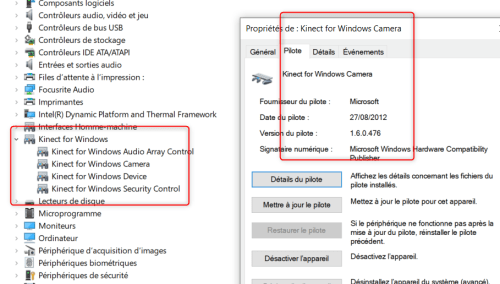
Il s’agit bien maintenant des pilotes Microsoft !
Côté logiciel
Vous trouverez principalement 2 outils qui permettent de mettre en œuvre la kinect V1 :
Pour ma part, je n’ai jamais vraiment réussi à obtenir un résultat exploitable avec ReconsctrucMe (je ne suis sans doute pas très doué), alors qu’avec Skanect, je n’ai rencontré aucun problème.
C’est donc ce logiciel que je vais utiliser dans la suite de cet article.
Skanect : 2 versions
Skanect n’est bien entendu plus maintenu. Mais en cherchant bien, vous arriverez à trouver 2 versions : une version gratuite et une version payante. La seule différence est une limitation en terme de nombre de faces (et d’arêtes) sur la version payante. Vous verrez que dans la suite de cet article, j’utilise une version débridée, et je vous montrerais aussi ce que la version limitée vous permettra d’obtenir.
Il ne faut pas oublier que, de toute façon, la kinect reste un scanner avec une résolution très limitée. Il faudra donc de toute façon abandonner l’idée de vouloir numériser une petite pièce.
L’usage (ludique) sera plutôt de réserver ce matériel à la numérisation du buste d’une personne par exemple.
Skanect par l’exemple
Ne disposant pas d’un cobaye humain, je vais faire appel à cette grosse peluche Mickey qui trône dans la chambre de l’un de mes enfants …

On peux dire qu’il est pratiquement de la taille d’un visage humain (voir plus).
Etape 1 : lancement de Skanect
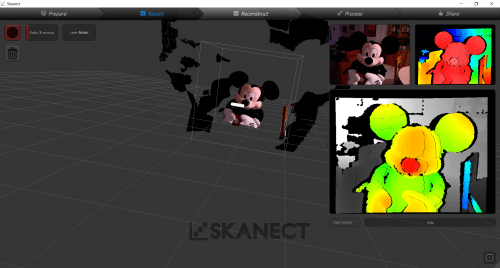
Lorsque votre logiciel est bien configuré, vous devez vous trouver devant un écran de ce type. Les 3 petites fenêtres de droite vous montrent la vision des différents capteurs de la kinect. L’objectif va maintenant être de pouvoir scanner l’ensemble des surfaces de notre modèle, en obtenant le maximum de surface verte (qui représente la bonne distance de scan).
Etape 2 : la numérisation
La principale difficulté à ce stade est de bien prendre son temps et passer vraiment partout, tout ceci en aveugle, car il n’y a pas de visualisation de la construction en temps réel.
Etape 3 : La reconstruction
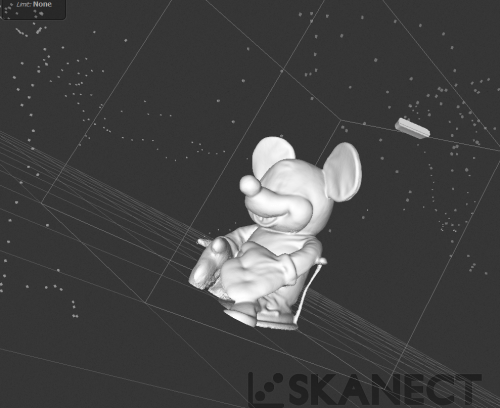
Si tout se passe bien, vous devriez obtenir un modèle en 3D correctement assemblé.
Etape 4 : Le post_traitement.
Mon objectif initial étant de réaliser un buste de mon modèle, Skanect dispose d’outils permettant de réorienter le modèle par rapport au plan de base.
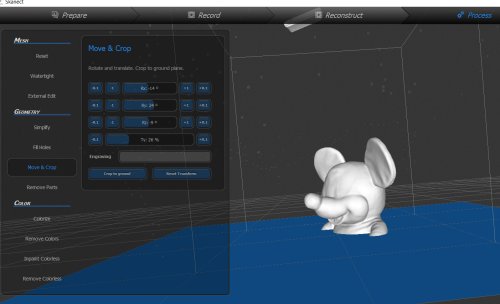
Etape 5 : La simplification
Le scan obtenu – dans cette version débridée de skanect – contient 1 108 599 faces, ce qui est finalement très lourd pour notre objectif final d’impression.
Parmi les outils proposés, une option de simplification est disponible. Il est alors possible de définir le nombre cible de faces.
Avec une réduction à 200 000 faces, on ne distingue pas réellement de différence, et le modèle devient plus facilement exploitable pour un slicer.
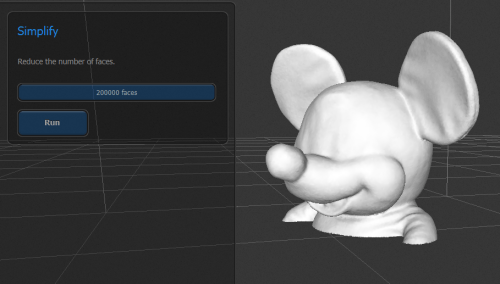
Etape 6 : Génération du fichier stl
L’outil permet l’exportation dans différents formats. Pour mon usage, je vais exporter le fichier au format stl.
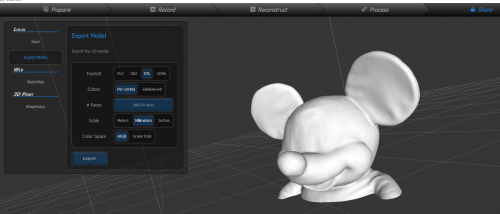
Il suffit ensuite de renseigner le nom et le répertoire de stockage du fichier.
Et ensuite …
Une fois le fichier stl généré, il est exploitable comme d’habitude (possibilité de travailler le stl, de le slicer pour impression).
Exemple du fichier mickey.stl dans mon slicer :
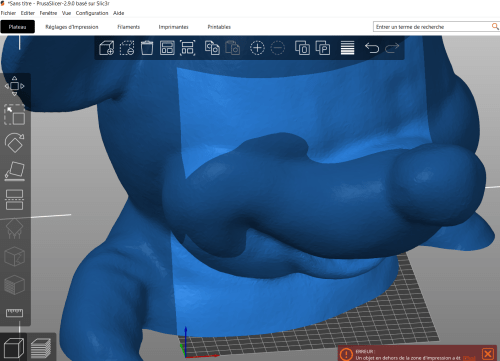
Bien évidemment, le fichier stl est (normalement) généré à l’échelle, ce qui génère une erreur dans le slicer !
Il sera nécessaire, soit de découper l’objet (si vous voulez une impression taille réelle – avec Luban par exemple), soit le redimensionner.

En conclusion
Pour un investissement minime, on dispose d’une solution ludique pour imprimer la miniature d’un objet, d’un buste.
Il faudra néanmoins garder à l’esprit que la procédure de scan n’est pas toujours simple, et que les détails trop fins ne seront pas nécessaire visibles.